实验三电子表格软件Excel2003
- 格式:doc
- 大小:56.00 KB
- 文档页数:3

Excel 2003的基本操作Microsoft Excel 2003是Microsoft公司开发的、基于Windows操作系统环境的电子表格软件,是目前世界上应用最为广泛的办公室表格处理软件,是Office系列应用软件之一。
电子表格软件是信息时代提高办公效率、实现办公自动化的重要工具,它可以用于记录、组织、统计、分析、汇总、图形化数据。
通过电子表格软件,方便快捷地制作出各类报表,如成绩报告、账务报表、材料预算、销售统计报告、财务评估报告、市场趋势分析报告等。
通过本章的学习,读者应了解Excel的特点及功能;熟练掌握电子表格的创建、工作簿(工作表)的编辑;熟练掌握工作表的格式化、函数和公式使用、数据的图表化;掌握数据的管理和和分析;掌握工作表的打印等功能。
实验1工作表的创建、编辑和排版本实验的主要任务:通过实例介绍工作表的创建、编辑、排版和保存操作。
一、实验目的1.掌握Excel工作簿的建立、保存与打开方法。
2.掌握Excel工作表中数据的输入。
3.掌握Excel工作表中数据的编辑和修改。
二、实验内容和要求1.熟悉Excel软件环境。
2.练习建立一个工作表,输入数据。
3.工作表的编辑和排版。
三、预备知识单击“开始”按钮,在“开始”菜单中选择“程序”/“Microsoft Excel”,系统启动Excel应用程序,同时新建了一个Excel工作簿“Book1”,如图4.1所示。
下面根据这个界面介绍Excel 2003的基本概念和操作。
工作簿是计算和存储数据的文件,其扩展名为“.xls”。
新建的第1个工作簿的默认名为“book1.xls”。
每一个工作簿可由一个或多个工图4.1 Excel启动界面作表组成,在默认的情况下由3个工作表组成的:“Sheet1”、“Sheet2”和“Sheet3”。
一个工作表最多有65536行、256列,行号1~65536,列2004-09-08标A~IV,工作表由工作表标签区别,如Sheet1、Sheet2、Sheet3,工作表中行和列的交叉部分称为单元格,是存放数据的最小单元。
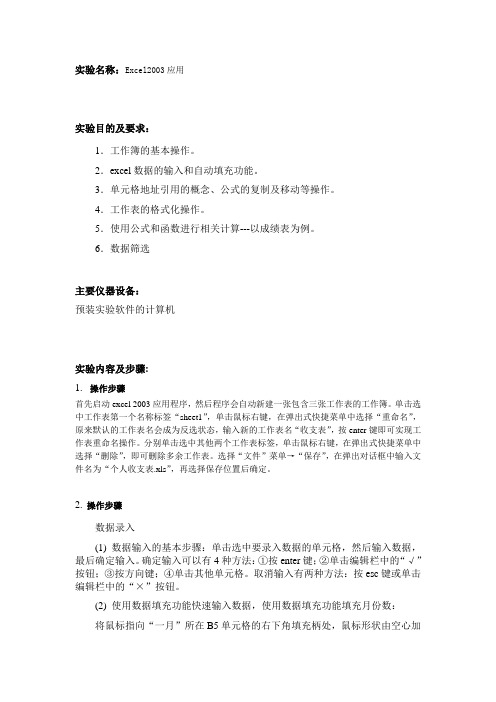
实验名称:Excel2003应用实验目的及要求:1.工作簿的基本操作。
2.excel数据的输入和自动填充功能。
3.单元格地址引用的概念、公式的复制及移动等操作。
4.工作表的格式化操作。
5.使用公式和函数进行相关计算---以成绩表为例。
6.数据筛选主要仪器设备:预装实验软件的计算机实验内容及步骤:1.操作步骤首先启动excel 2003应用程序,然后程序会自动新建一张包含三张工作表的工作簿。
单击选中工作表第一个名称标签“sheet1”,单击鼠标右键,在弹出式快捷菜单中选择“重命名”,原来默认的工作表名会成为反选状态,输入新的工作表名“收支表”,按enter键即可实现工作表重命名操作。
分别单击选中其他两个工作表标签,单击鼠标右键,在弹出式快捷菜单中选择“删除”,即可删除多余工作表。
选择“文件”菜单→“保存”,在弹出对话框中输入文件名为“个人收支表.xls”,再选择保存位置后确定。
2.操作步骤数据录入(1) 数据输入的基本步骤:单击选中要录入数据的单元格,然后输入数据,最后确定输入。
确定输入可以有4种方法:①按enter键;②单击编辑栏中的“√”按钮;③按方向键;④单击其他单元格。
取消输入有两种方法:按esc键或单击编辑栏中的“×”按钮。
(2) 使用数据填充功能快速输入数据,使用数据填充功能填充月份数:将鼠标指向“一月”所在B5单元格的右下角填充柄处,鼠标形状由空心加号变为黑色实心加号。
按住鼠标左键并拖动鼠标至月份结束单元格G5止,释放鼠标,excel便会自动输入“二月”“三月”“四月”等。
用相同的方法填充二月至六月的固定费用:“房租”、“有线电视费”、“网络费”。
3.操作步骤(1)每月支出可以使用SUM求和函数计算,每月结余可以使用公式计算。
先计算一月的支出和结余,其他月份可以采用填充方式完成。
具体操作步骤如下:选择要建立函数的单元格B14;将输入法切换至英文状态,在单元格内输入函数内容:=SUM(B6:B12) ;输入完毕后,按enter键或单击“输入”按钮。


实验四电子表格Excel 2003基本操作(一)电子表格Excel 2003实验共包含4部分内容:创建工作簿和编辑工作表、数据管理、创建Excel图表和工作表的排版与打印。
分两次实验来做。
实验4.1 创建工作簿和编辑工作表一、实验目的熟悉Excel 2003的启动和退出方法,了解Excel 2003的窗口组成掌握工作簿的建立、保存、打开和关闭的方法掌握编辑工作表和格式化工作表的基本方法掌握工作表中公式与常用函数的使用方法二、实验内容1.熟悉Excel 2003的窗口组成2.创建工作簿3.编辑工作表4.格式化工作表三、实验指导1.创建工作簿创建一个工作簿,并将工作簿命名为cunkuan.xls,保存到“我的文档”文件夹中。
操作方法如下:①单击“开始”|“程序”|“Microsoft Excel”命令,启动Excel 2003,创建一个默认名为“Book1”的工作簿。
②单击“常用”工具栏中的“保存”按钮,打开“另存为”对话框,默认的“保存位置”为“My Documents”(“我的文档”文件夹)文件夹,在“文件名”文本框中输入工作簿的名字“cunkuan”。
③单击“文件”|“退出”命令,退出Excel 2003。
另外,启动Excel 2003后,使用“常用”工具栏中的“新建”按钮或单击“文件”|“新建”命令也可以创建一个新工作簿。
2.熟悉Excel 2003的窗口组成打开“我的文档”文件夹,双击cunkuan.xls工作簿的图标。
此时,启动Excel 2003的实验四电子表格Excel 2000基本操作(一)同时打开了cunkuan.xls工作簿。
认识并熟悉Excel 2003的窗口组成:①一般的工作簿中包含有三个默认的工作表,工作表标签名称为Sheet1、Sheet2、Sheet3,当单击其中一个标签时,该标签会呈高亮显示,表明该工作表为当前工作表(或活动工作表),Sheet1为默认的当前工作表。

第4章电子表格软件 Excel 2003实验一 Excel 2003的基本操作通过案例来学习和了解Excel 2003窗口的组成,学习新建工作簿和工作表及其复制和移动,并要求能掌握工作表中数据的输入、格式设置及运用公式和函数进行计算。
一、实验案例小强是班里的学习委员,老师让他帮忙制作一个电子表格,内容如表4-1,将此工作表命名为“选修成绩表”。
如图4-1所示。
表4-1某门选修课程成绩表最高分图4-1 制作“选修成绩表”将工作表“选修成绩表”复制到新工作表Sheet4中,然后移到“选修成绩表”之后,同时删除Sheet3,制作成如图4-2所示。
图4-2工作表的格式化二、实验指导1.主要知识点(1)新建工作簿和工作表。
(2)掌握工作表中数据的输入及格式设置。
(3)工作表的插入、删除、重命名、移动及复制。
(4)学习公式和函数的运用。
2.实现步骤(1)新建工作簿双击桌面上“Microsoft Excel 2003”图标或选择“开始”→“程序”→“ Microsoft Office”→“Microsoft Excel 2003”菜单命令。
(2)输入数据选择单元格,录入表4-1中的数据。
(3)标题的合并居中选中A1:G1单元格区域,单击“格式”工具栏上的“合并及居中”按钮。
(4)采用公式计算“总评成绩”选择需要输入公式计算的单元格F3,在编辑栏输入“=”,然后输入公式表达式为:D3*0.4+E3*0.6,或者直接在当前选中的单元格中输入:=D3*0.4+E3*0.6。
单击编辑栏左侧的“√”或按回车键就能得到结果。
把鼠标移动到该单元格的右下角,当鼠标变成实心十字形时,其余单元格的计算只要拖拉鼠标就能得到结果。
(5)采用函数计算“最高分”选中要输入函数的单元格D9,单击编辑栏左侧的“”按钮,打开“插入函数”对话框,在“选择函数”列表框中选择MAX选项。
单击“确定”按钮,打开“函数参数”对话框,选择需要计算的区域D3:D8,单击“确定”即可。
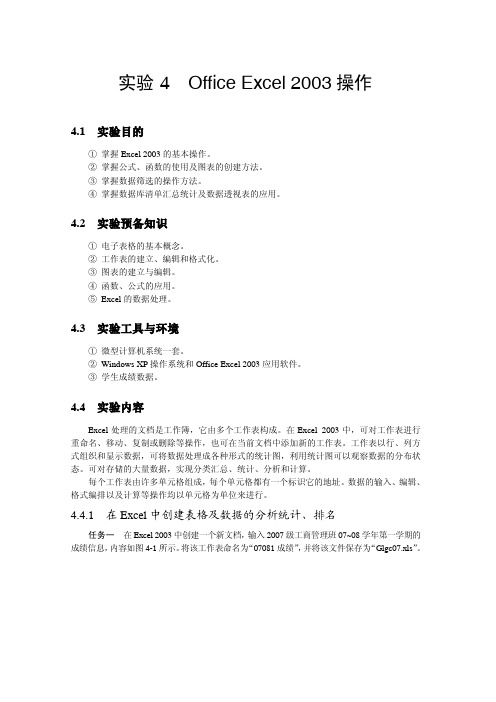
实验4 Office Excel 2003操作4.1 实验目的①掌握Excel 2003的基本操作。
②掌握公式、函数的使用及图表的创建方法。
③掌握数据筛选的操作方法。
④掌握数据库清单汇总统计及数据透视表的应用。
4.2 实验预备知识①电子表格的基本概念。
②工作表的建立、编辑和格式化。
③图表的建立与编辑。
④函数、公式的应用。
⑤ Excel的数据处理。
4.3 实验工具与环境①微型计算机系统一套。
② Windows XP操作系统和Office Excel 2003应用软件。
③学生成绩数据。
4.4 实验内容Excel处理的文档是工作簿,它由多个工作表构成。
在Excel 2003中,可对工作表进行重命名、移动、复制或删除等操作,也可在当前文档中添加新的工作表。
工作表以行、列方式组织和显示数据,可将数据处理成各种形式的统计图,利用统计图可以观察数据的分布状态。
可对存储的大量数据,实现分类汇总、统计、分析和计算。
每个工作表由许多单元格组成,每个单元格都有一个标识它的地址。
数据的输入、编辑、格式编排以及计算等操作均以单元格为单位来进行。
4.4.1 在Excel中创建表格及数据的分析统计、排名任务一在Excel 2003中创建一个新文档,输入2007级工商管理班07~08学年第一学期的成绩信息,内容如图4-1所示。
将该工作表命名为“07081成绩”,并将该文件保存为“Glgc07.xls”。
大学计算机基础实践教程64图4-1 “07081成绩”工作表实验步骤与操作参考:(1) 文件的新建与命名① 启动Excel 2003应用程序,系统将自动创建一个名为“Book1”的工作簿文件,其中包含3个自动命名为“Sheet1”、“Sheet2”和“Sheet3”的工作表,如图4-2所示。
图4-2 Excel 工作窗口② 双击当前工作表标签“Sheet1”,工作表标签“Sheet1”变黑进入编辑状态,输入“07081成绩”,完成重命名操作,如图4-3所示。
Excel 2003实验报告4福建江夏学院《计算机应用(本科)》实验报告姓名吴燕班级 6 学号 1631205106211 实验日期 13-12-2012课程名称计算机应用(本科) 指导教师成绩实验名称:Excel 2003的基本操作一、实验目的1、掌握工作表的格式化;2、掌握公式和函数的使用方法;3、掌握数据排序、筛选及分类汇总、数据透视表的操作方法;4、掌握图表的创建、编辑和格式化的方法。
二、实验环境1、硬件环境:微机2、软件环境: Windows XP,Excel 2003三、实验内容、步骤及结果第一题:打开成绩表.xls,完成以下操作:(1) 计算笔试成绩,其中笔试成绩=(思想政治+专业技能)*系数。
(提示:使用绝对地址)(2) 计算思想政治、专业技能、笔试成绩的平均成绩及最高分,平均成绩保留两位小数。
(3) 填写总评。
其中笔试成绩>=75为“优秀”,60-75分(含60)为“合格”,60分以下为“不合格”。
(提示:使用IF函数)(4) 将数据清单(A1:I10)的外边框设置为蓝色粗实线,内框线设置为黑色细实线。
步骤:(1)单击单元格H2,输入“=”和“(”再单击单元格G2,输入“+”,再单击单元格F2,输入“)”和“*$G$14”,按“Enter”键,选定H2并将填充柄拖至H10,即完成步骤一。
(2)单击单元格F2,输入“=average(F2:F10”后,按回车键,即求出“思想政治”的平均分,将填充柄拖至单元格H11即求出“专业技能”和“笔试成绩”的平均分,,同样单击单元格F12,输入第 1 页共 3 页“=max(F2:F10)”后,按回车键,即求出“思想政治”的最高分,将填充柄拖至H12求出“专业技能”和“笔试成绩”的最高分,最后单击单元格F11右键选择“设置单元格格式”“数字”“数值”,在小数位数处选择2位,单击确定并将填充柄依次拖至单元格H11,单元格F12和单元格H12,即保留两位小数(3)单击单元格I2,单击“插入”——“函数”,打开“插入函数”对话框,在“选择函数”列表框中选择“IF”。
第四章 Excel实验指导实验一Excel文档的建立及基本操作一、实验目的及任务要求1)掌握启动和退出Excel 2003的各种方法,掌握工作簿的创建、打开、保存及关闭的各种方法。
2)熟练掌握工作表中各种数据类型(包括文本、数字、日前/时间、批注等)的输入方法和技巧。
二、实验所需素材本实验及实验练习所需素材文件在配套光盘中的位置:实验素材\第4章\第1节\工资表.xls三、实验操作过程⒈启动、退出Excel 2003;熟悉Excel 2003窗口,注意与Word 2003窗口的不同之处。
1)各种启动方法(列举4种)2)各种退出方法(列举5种)3)认识Excel 2003窗口⒉在硬盘D:区下创建名为“学生”的文件夹,并在该文件夹下建立一个文件名为“工资表”的工作簿(此文件在配套光盘中已建好,本实验要求学生照此再建一个),在工作表Sheet1中创建一个如图4-3所示的工资表。
1) 文本型和数值型数据的输入:●在A1、B1、C1、D1、E1、F1单元格分别输入“序号”、“姓名”、“性别”、“职称”、“基本工资”、“补贴”;●单击A2单元格,输入“’9901001”,其他人的序号照此输入,注意数字前要加“’”表示输入的是文本;●单击E2单元格,直接输入“1420”,其他各项数值均可直接输入。
2) 日前类型数据的输入:格式:“2006-8-26”或“2006/8/26”3)时间型数据的输入:格式:“14:35”4)批注的输入:单击A1单元格,执行“插入”|“批注”,在输入框中输入“序号为职工工资单编号”批注内容。
⒊最后,在D盘“学生”文件夹下保存成“工资表”工作簿。
四、重点分析与补充知识本实验要求同学们熟悉Excel组织各种数据的方法,特别是文本数字、日期/时间等数据的输入格式以及文本数字和数值数值的区别。
另外,同学们通过与Word表格制作做比较,来体会Excel表格制作的特点。
五、实验练习按步骤操作完本实验后,请同学们做一个成绩表,要求如下:1)按照“实验素材\第4章\第1节\成绩表.xls”的内容输入有关数据(照此表重建一个),保存为“成绩表2.xls”2) 除了成绩、出生日期以外均为文本型数据,成绩为数值型,出生日期为日期时间型;3)原表中的所有批注内容均为“女”,将李晓明的批注改为“男”。
文字处理软件excel 2003实验内容实验3 excel 2003的表格制作一、实验目的:掌握使用Excel进行电子表格处理的基本操作,编辑与格式化工作表和单元格。
二、实验内容:1.在Excel中创建一个空白工作簿,文件名为“你的学号.xls”。
4.调整“学号”、“姓名”、“性别”、“班级”、“等级”列的列宽为8,调整“平时成绩”、“期中成绩”、“期末成绩”、“总评成绩”列的列宽为8.5。
5.设置“平时成绩”列只能为[60-100]的整数,“期中成绩”和“期末成绩”列只能为[0-100]的整数。
6.设置标题行的行高为20磅,水平居中,垂直居中,字体为新宋体,字形为加粗,字号为12磅,底纹图案为25%灰色,颜色为浅橙色。
7.在工作表“成绩1”顶部插入一行,输入“学生成绩表”,字体为黑体,字号为20磅,颜色为蓝色,跨列居中(即位于表格上方中央位置)。
8.在“学号”列从上到下依次填充文本数据“2010001”至“2010010”,要求水平居中。
9.在“姓名”列从上到下依次填充文本数据“全一”至“全十”,要求水平居中。
10.“期末成绩”列自动将高于等于90分的成绩以蓝色加粗显示。
11.添加表格边框,内部为单实线,外部为双实线。
12.按照“总评成绩=平时成绩×10%+期中成绩×30%+期末成绩×60%”计算“总评成绩”列,要求四舍五入为整数,且自动将不及格的成绩以红色加粗显示。
13.保存修改后的文件。
三、实验步骤:(学生自己填写)1.创建/重命名2.双击sheet1,重命名/输入内容3.插入列,命名4.选中并微调其中一列即可。
联合使用ctrl5.数据/有效性/整数/最大值最小值6.选中/设置行高/设置单元格格式/对齐/字体/图案---图案7.选中插入/输入/设置单元格格式/字体/对齐8.英文状态/“’”加数据/输入两个数据后,用单元格自动填充9.英文状态下/“’”加文字/设置单元格格式/对齐10选中,格式/条件格式/设置11.选中区域/设置单元格格式/先选中线条/在选中边框12条件格式13.保存。
实验三电子表格软件Excel2003
一、实验目的:
掌握利用Excel2003制作电子表格的基本方法;掌握在表格中插入、编辑图表的方法;学习利用公式和函数计算、统计数据。
二、实验内容:
1、练习Excel2003的基本操作;
2、图表的使用;
3、函数的使用;
4、公式计算;
5、数据的排序、筛选(选作);
三、实验要求:
1.Excel2003的基本操作:
⑴建立工作表。
⑵输入工作表数据内容(如图3-1所示)。
⑶将姓名是“赵徐苏”的数学成绩“75”修改为“89”,
⑷删除“杨军”的所有记录
⑸保存工作簿。
图3-1
2.图表的应用:
⑴创建工作表(如图3-2所示)
⑵输入数据(如图3-2所示)
⑶利用公式求总分和平均分保留一位小数。
⑷利用姓名、总分和平均分数据创建图表(柱状图)(如图3-3所示)
⑸按照下图为图表3-2添加边框。
图3-2
图3-3
3.函数的使用
⑴输入数据(如图3-4)
⑵利用函数求总分和平均分结果保留一位小数。
⑶利用函数,列出单科最高成绩和总分>=250分的为“优秀”。
⑷按照实例设置工作表格式、边框、底色。
⑸利用文本连接符&在表格的最右方增添姓名+“的总分为”+总分一列。
图3-4
4.公式计算
⑴输入数据。
(如图3-5)
⑵利用公式 1/R=1/R1+1/R2+1/R3+…+1/Rn 计算总电阻。
(保留一位小数)
⑶按照实例设置工作表边框、格式、底色。
图3-5。